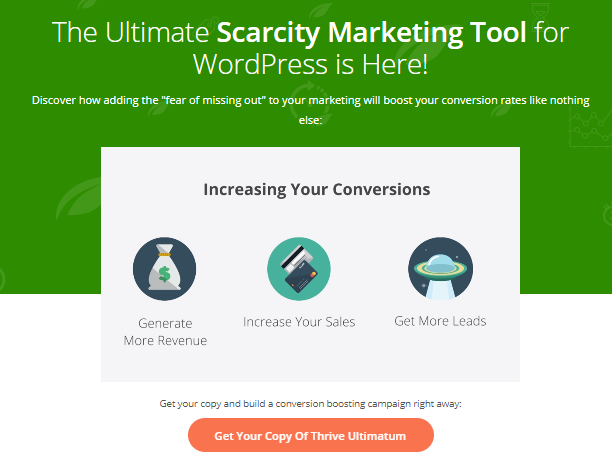Szukasz sposobu na zwiększenie ruchu i konwersji na swojej stronie? Jeśli tak, możesz rozważyć użycie Thrive Ultimatum. Thrive Ultimatum jest potężnym plugin który pozwala tworzyć kampanie marketingowe i liczniki czasu.
Kampanie te można wykorzystać do zwiększenia pilności i zachęcenia odwiedzających do podjęcia działań. W tym artykule omówimy, jak stworzyć kampanię w Thrive Ultimatum. Omówimy również niektóre korzyści płynące z korzystania z tego plugin. Zacznijmy!
Co to jest Thrive Ultimatum?
Thrive Ultimatum to plugin który pomaga stworzyć poczucie pilności na stronach docelowych i w witrynie. Może to skłonić ludzi do nawrócenia, ponieważ poczują, że muszą działać szybko.
Z tym możesz korzystać z ofert czasowych plugin, w tym kampanie z ustaloną datą, kampanie powtarzające się automatycznie i trwające kampanie wiecznie zielone. Ponadto ma moc utrzymywania wszelkich odliczań w stosunku do użytkownika, nawet jeśli zmieni on urządzenia. Może to być świetne narzędzie dla użytkowników WordPressa do zwiększania konwersji.
Tworzenie kampanii w Thrive Ultimatum 2024 : Krok po kroku
Najpierw musisz zainstalować i aktywować plugin w Twojej witrynie WordPress
Aby rozpocząć korzystanie z produktu, tak jak w przypadku każdego innego produktu Thrive, przejdź do pulpitu nawigacyjnego Thrive. Poszukaj odpowiedniej karty Thrive Ultimatum:

Kliknij „Pulpit nawigacyjny Ultimatum” , aby otworzyć plugindeska rozdzielcza.
Tutaj możesz stworzyć swoją pierwszą kampanię Thrive Ultimatum:

Kliknij „Nowa kampania” skrzynka. To okno opcji jest wyświetlane:
Spowoduje to otwarcie lightboxa oferującego 4 szablony do wyboru.
- Buduj od podstaw – Brak predefiniowanych ustawień.
- Oferta 7 dni – Oferta Evergreen uruchamiana, gdy użytkownik po raz pierwszy odwiedza witrynę. Na 3 dni przed końcem stan zmienia się, aby pokazać, że oferta pozostała 3 dni.
- Boże Narodzenie specjalne – Wyzwalacze w określonych datach rozpoczęcia i zakończenia. Gdy pozostaną 2 dni, stan zmieni się, aby odzwierciedlić ograniczony czas przed wygaśnięciem oferty.
- Promocje na koniec miesiąca – Uruchamiany, aby rozpocząć w określony dzień miesiąca i trwa 2 dni.
Wybierz szablon kampanii
Jeśli zdecydowałeś się zbudować kampanię od podstaw, musisz wybrać szablon „Buduj od podstaw” i kliknąć przycisk „Kontynuuj”:

Następnie musisz podać nazwę swojej kampanii i kliknąć przycisk „Kontynuuj”. Nazwa kampanii nigdy nie jest wyświetlana publicznie i jest widoczna tylko dla administratorów Twojej witryny za pośrednictwem pulpitu nawigacyjnego Thrive:

Następnie zostaniesz przekierowany do pulpitu nawigacyjnego kampanii, aby kontynuować jej konfigurację. Na tym ekranie zawsze możesz zmienić nazwę kampanii, jeśli zajdzie taka potrzeba:

Ustaw typ kampanii
Na pulpicie kampanii małe wyskakujące okienka informują o kolejnym kroku konfiguracji. Jak widzisz, musisz teraz wybrać typ kampanii:

Możesz kliknąć czarne wyskakujące okienko lub przycisk "Edytuj". W oknie lightbox, które się otworzy, wybierz typ kampanii i skonfiguruj go:

Jeśli nie masz pewności, umieść kursor myszy nad opcjami i przeczytaj dodatkowe informacje. Podane opisy pomogą Ci wybrać odpowiedni typ kampanii:

Jak widać, do wyboru są trzy typy kampanii. Kliknij poniższe linki, aby uzyskać więcej informacji na temat konfigurowania tych typów kampanii:
-
â € <Kampania z ustalonymi datami
-
Cykliczna kampania
-
Wiecznie zielona kampania
Po wybraniu typu kampanii i zakończeniu jej konfiguracji należy kliknąć „Zapisz”, a typ kampanii zostanie ustawiony. Teraz w panelu kampanii zobaczysz dokonany wybór i opis jego konfiguracji:

Obok typu kampanii zobaczysz nowe małe wyskakujące okienko wskazujące następny krok w konfiguracji kampanii:

Wybierz tryb wyświetlania
Kliknij czarne wyskakujące okienko lub przycisk „EDYTUJ”, aby otworzyć lightbox ustawień wyświetlania. Tutaj możesz ustawić, gdzie ma się pojawiać ta kampania, a mianowicie na których stronach/postach/postach niestandardowych/kategoriach/itd. chcesz, aby był wyświetlany:

Ustawienia wyświetlania kampanii Thrive Ultimatum działają dokładnie tak samo, jak w przypadku Thrive Leads.
Po ustawieniu ustawień wyświetlania kampanii i zapisaniu zmian możesz zobaczyć konfigurację dodaną do karty „Wyświetlanie”:

Utwórz projekt minutnika
Jak pokazano, po skonfigurowaniu ustawień wyświetlania kampanii pojawi się polecenie utworzenia projektu licznika czasu:

Kliknij „Nowy projekt” lub wyskakujący komunikat, aby dodać nowy projekt. Do wyboru masz następujące opcje:

-
Górna wstążka – pokazuje u góry ekranu;
-
Dolna wstążka – pokazuje na dole ekranu;
-
Widget – wyświetla się w dowolnym obszarze widżetów na Twojej stronie;
-
Shortcode – wyświetlaj projekt shortcode w swojej treści.
W kampanii możesz mieć tylko jeden projekt każdego typu i możesz dodać nowy, klikając przycisk „Nowy projekt”:

Zgodnie z oczekiwaniami tutaj możesz wybrać tylko jeden z trzech pozostałych typów projektów:

Rozpocznij kampanię
W tym momencie, przy obecnej konfiguracji kampanii, utworzysz prostą kampanię. Możesz rozpocząć, przewijając u góry pulpitu kampanii i zmieniając stan kampanii z Wstrzymana na Uruchomiona:

W razie potrzeby zawsze możesz zmienić stan kampanii z powrotem.
Zaawansowane funkcje
Poza obowiązkowymi czynnościami, które pozwalają stworzyć prostą kampanię od podstaw, możesz również skorzystać z naszych dodatkowych funkcji, aby ulepszyć i dostosować swoją kampanię.
Lockdown
W prawej górnej części pulpitu nawigacyjnego kampanii znajduje się funkcja blokady. Jak widać na poniższym obrazku, ta kampania jest obecnie otwarta, ale możesz włączyć funkcję blokady, klikając przycisk „Aktywuj blokadę”:

Pojawi się nowy lightbox, w którym możesz aktywować funkcję blokady i odpowiednio ją skonfigurować. Poniższe opcje różnią się w zależności od typu kampanii Evergreen, ponieważ możesz również wybrać dostawcę usług e-mail i wygenerować łącze e-mail, którego możesz użyć w swojej kampanii:

Korzystając z tej funkcji, dodajesz dodatkową warstwę bezpieczeństwa do swojej strony promocyjnej i wykorzystujesz to na swoją korzyść. Robisz to, przekierowując odwiedzających, którzy trafili na tę stronę, przed lub po rozpoczęciu/zakończeniu kampanii, na inne strony, które dostosowałeś, aby oferować dalsze informacje lub inne oferty.
Oś czasu
W lewej części panelu kampanii, na dole, możesz znaleźć oś czasu swojej kampanii:

Na osi czasu kampanii możesz zobaczyć, jakie zdarzenia są ustawione przez cały czas trwania kampanii. Możesz także dodać nowe wydarzenia do osi czasu, naciskając przycisk „+”:

Zdarzenia konwersji
Obok funkcji osi czasu znajdziesz funkcję Zdarzenia konwersji:

Zdarzenia konwersji to zdarzenia, które mogą zostać wywołane, gdy użytkownik wykona pożądaną akcję w witrynie. W Thrive Ultimatum można je wykorzystać do zatrzymania kampanii lub rozpoczęcia innej, gdy konwersja jest zarejestrowana lub użytkownik odwiedza stronę konwersji.
Szybkie linki:
- [Najnowsze] Top 16 najlepszych kreatorów stron WordPress Plugins
- Jak skonfigurować WordPress chroniony hasłem Plugin
- Thrive Headline Optimizer Recenzja (uzyskaj o 300% większe zaangażowanie)
- Beaver Builder Vs Elementor Vs Thrive Architect: szczegółowe porównanie
- Przegląd odliczania kuponów Zipify (zwiększ liczbę konwersji do 200%)
Wnioski: Tworzenie kampanii In Thrive Ultimatum 2024
Podsumowując, Thrive Ultimatum to doskonałe narzędzie do tworzenia i zarządzania kampaniami marketingowymi. Jest łatwy w użyciu i można go dostosować do własnych potrzeb.
Jeśli potrzebujesz potężnej, ale przyjaznej dla użytkownika platformy do tworzenia i realizacji kampanii, zdecydowanie zalecamy korzystanie z Thrive Ultimatum. Czy już to wypróbowałeś? Daj nam znać, jak to idzie!